
在中国地区,Windows 7旗舰版依然受到部分用户的青睐,尤其是在一些老旧电脑或特定办公环境中。然而,由于微软官方对Windows 7的支持已于2020年1月14日正式结束,下载正版镜像文件及安装过程中的问题成为用户关注的重点。本文将详解如何安全地下载Windows 7旗舰版镜像文件,以及遇到打不开镜像文件时的解决方案,帮助大家顺利完成系统安装或恢复。
一、Windows 7旗舰版镜像文件下载途径
由于微软官网已经停止对Windows 7的主流支持,官方直接下载渠道已不能满足大众需求。用户可通过以下几种方式获取Windows 7旗舰版镜像文件(ISO文件):
1. 微软官方旧版镜像下载页面
虽然微软取消了主流支持,但仍保留了部分旧版系统镜像下载入口。用户可访问微软官方网站的“旧版Windows下载”页面,输入正版激活密钥后,获取对应版本的镜像文件。需注意的是,仅限持有正版序列号用户下载。
2. 正版软件渠道
如通过有信誉的电商平台购买或向企业渠道申请正版光盘和序列号,获取官方镜像。购买正版授权是最安全且符合版权法规的途径。
3. 第三方技术网站或论坛
一些专业技术论坛或资源站可能会提供Windows 7旗舰版的镜像下载,但下载时需特别谨防捆绑恶意软件及版本篡改问题,请务必使用杀毒软件扫描并核实文件哈希值,确保镜像未被篡改。
二、无法打开镜像文件的原因及解决方法
在下载Windows 7旗舰版的ISO镜像文件后,很多用户遇到“打不开”、“无法挂载”或“文件损坏”的情况。主要原因及对应解决方案如下:
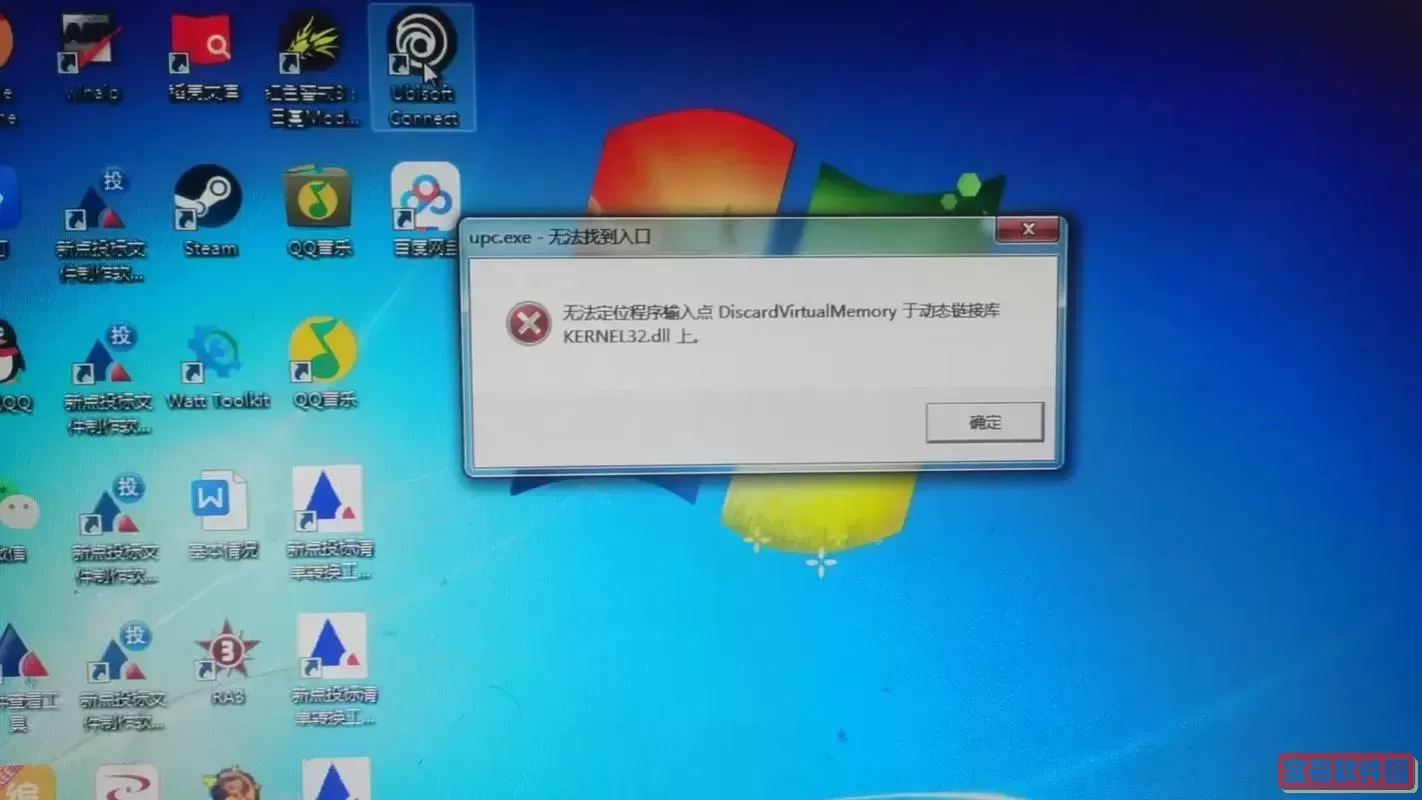
1. 文件下载不完整或损坏
大多数镜像文件体积较大(通常超过2GB),网络中断或不稳定可能导致下载失败或文件损坏。解决方法是在下载完成后,利用SHA-1或MD5校验软件对比官方或可信渠道提供的校验码,确认文件完整性。如发现校验不匹配,请重新下载。
2. 缺少对应的软件工具
Windows 7自带系统不支持直接挂载ISO镜像,需要使用第三方虚拟光驱软件。推荐使用:
- Daemon Tools Lite
- UltraISO
- PowerISO
- WinCDEmu(免费开源)
下载安装后,右键ISO文件选择“挂载”或用软件内置功能打开即可访问内容。
3. 系统关联问题
部分用户安装了多款虚拟光驱软件,导致系统ISO文件关联混乱,双击无法正确打开。此时可右键ISO文件选择“打开方式”,手动指定正确的软件进行打开。同时,也可调整系统默认程序设置来解决。
4. ISO文件格式异常
某些下载源提供的镜像文件可能经过特殊压缩或加密处理,比如.rar、.7z格式压缩包内的ISO。确保先用WinRAR或7-Zip等压缩软件完整解压,再使用ISO挂载软件打开。
三、Windows 7安装注意事项
1. 备份重要数据
在安装或重装系统之前,请务必备份电脑中的重要文件,如文档、照片和软件配置文件,避免数据丢失。
2. 制作启动U盘
安装Windows 7旗舰版建议制作启动U盘。可使用微软官方的“Windows USB/DVD Download Tool”或国内热门的“老毛桃”、“小白U盘启动”等工具,将ISO镜像写入U盘制作启动盘。
3. 设置BIOS/UEFI启动顺序
进入电脑BIOS或UEFI设置界面,调整启动顺序,将U盘设置为第一启动项,以保证能够从U盘启动进行系统安装。
4. 驱动程序准备
由于部分新硬件已不再支持Windows 7,尤其是笔记本和国产定制机型,建议提前下载并准备好对应的驱动程序,避免安装系统后缺少网络、显卡等设备驱动。
总结
尽管Windows 7旗舰版不再获得微软官方主流支持,但其稳定性和兼容性仍使部分用户选择继续使用。通过合法渠道获取正版镜像文件是保证系统安全运行的首要前提。遇到镜像文件无法打开的问题,多数属于文件不完整、软件不匹配及系统关联错误,按照本文介绍方法逐步排查即可解决。希望本文能帮助用户顺利地下载并安装Windows 7旗舰版,延长电脑的使用寿命。